Word - это один из самых популярных текстовых редакторов, который используется миллионами людей по всему миру. Он предлагает широкий набор функций и инструментов, включая возможность создания профессиональных пошаговых инструкций.
Пошаговая инструкция может быть полезна во множестве ситуаций - от создания учебного материала и подготовки инструкций на рабочем месте до оформления руководств по эксплуатации и сборке. Создание такой инструкции в Word несложно, если вы знаете несколько простых шагов.
В этой статье мы расскажем вам о том, как создать пошаговую инструкцию в Word. Мы объясним вам, как создать заголовки и нумерованные списки, как добавить изображения и подписи к ним, а также как использовать различные стили оформления, чтобы сделать вашу инструкцию понятной и привлекательной.
Шаг 1: Откройте программу Word

- Найдите ярлык программы Word на рабочем столе или в меню "Пуск".
- Кликните два раза на ярлык, чтобы запустить программу.
- Если у вас еще не установлена программа Word, загрузите ее с официального веб-сайта Microsoft и установите на ваш компьютер.
После того как программа Word откроется, вы будете готовы перейти к следующему шагу в создании вашей пошаговой инструкции.
Шаг 2: Создайте новый документ
Откройте программу Microsoft Word на вашем компьютере и выберите "Создать новый документ". Вы также можете воспользоваться комбинацией клавиш Ctrl + N.
После этого вам будет предложено выбрать шаблон или начать с пустого документа. Если у вас уже есть свой шаблон, выберите его. В противном случае, выберите пустой документ.
Совет: Рекомендуется сохранять ваш документ сразу после создания, чтобы избежать потери ваших данных в случае аварийного завершения программы или отключения питания. Используйте комбинацию клавиш Ctrl + S, чтобы сохранить документ.
Теперь у вас есть новый документ, в котором вы можете создавать и форматировать текст, добавлять таблицы, изображения и другие элементы.